So erstellen und verwenden Sie Memoji auf Ihrem iPhone

Das Entsperren Ihres iPhones ist nicht die einzige Funktion der True Depth-Kamera, die auf dem iPhone X (und neueren Geräten) zu finden ist. 2017 kündigte Apple an, dass animiertes Emoji (Animoji) neben iOS 11 auf den Markt kommen würde. Diese Technologie nutzte die Kamera, um bekannte Emoji mit Ausdrücken und Bewegungen zum Leben zu erwecken.
Memoji bietet jetzt als Teil des iOS 12-Updates ein völlig neues Level, indem Sie Ihre eigenen animierten Emoji erstellen können. Es ist nicht nur eine Chance, eine Cartoony-Abbildung von sich selbst zu erstellen, sondern Sie können es genauso wie normale Animoji zum Leben erwecken.
Schauen wir uns also an, wie es funktioniert!
Welche iPhones unterstützen Memoji?
Wenn Sie Animoji verwenden können So senden und speichern Sie Animoji auf dem iPhone X So senden und speichern Sie Animoji auf dem iPhone X Wenn Sie ein iPhone X besitzen, können Sie Animoji an alle Ihre Freunde senden. Hier ist wie. Lesen Sie mehr, Sie können auch Memoji verwenden. Jedes iPhone, das mit einer True-Depth-Kamera ausgestattet ist, beginnend mit dem iPhone X, kann diese Technologie verwenden. Neuere iPhones, die auch Memoji unterstützen, sind das iPhone Xs, Xs Max und Xr, die auf dem Apple-Event 2018 angekündigt wurden. Apple 2018 Event: 3 neue iPhones und eine neue Apple-Uhr Ankündigung neuer iPhones, einer neuen Apple Watch und mehr. Hier ist die Zusammenfassung und was wir nicht gesehen haben. Weiterlesen .
Auf diesen Geräten muss iOS 12 installiert sein. Benutzer, die über kein iPhone mit einer True-Depth-Kamera verfügen, können Ihre Memoji weiterhin anzeigen, genau wie Animoji in iOS 11. Und auch wenn die animierten Nachrichten Teil von iMessage sind “grüne Blase Freunde” Mit Android-Geräten können Sie Ihre Aufnahmen als Video empfangen.

So erstellen Sie Ihr Memoji
Sie erstellen Memoji an derselben Stelle, an der Sie Animoji-Nachrichten aufnehmen können: über das iMessage-Apps-Menü. Öffne die Mitteilungen App, dann tippen Sie auf die Apps Symbol neben dem Textfeld. Blättern Sie durch die Liste der Symbole, die angezeigt werden, bis Sie gefunden haben Animoji (es sieht natürlich aus wie ein Affe).

Um ein neues Memoji hinzuzufügen, tippen Sie auf Plus Taste. Wenn Sie dies zum ersten Mal tun, erhalten Sie ein Popup, das darauf hinweist. Andernfalls blättern Sie einfach ganz nach links und tippen Sie auf die Schaltfläche. Hier können Sie Ihre Ähnlichkeit erstellen.
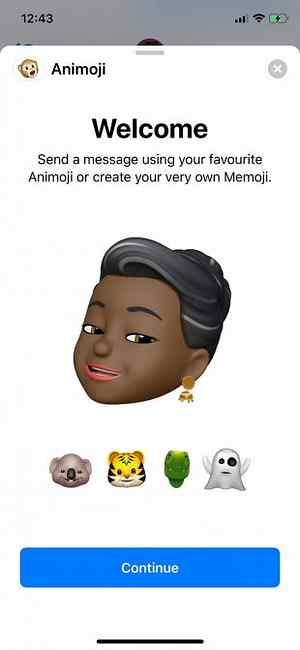
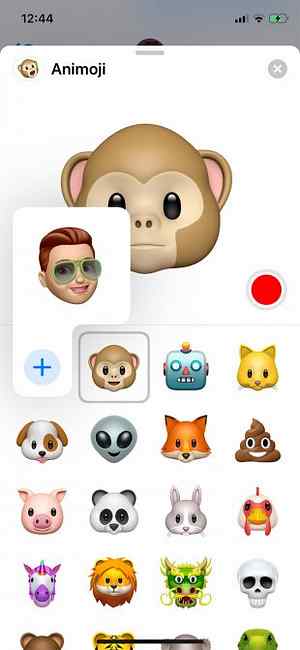
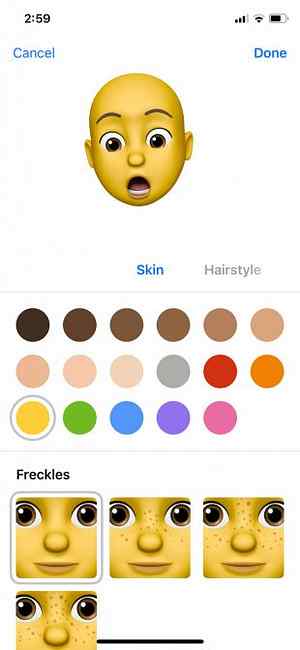
Wenn Sie Änderungen vornehmen, werden Ihre Anpassungen in Echtzeit angezeigt. Probieren Sie Ihr neues Gesicht aus, indem Sie einige Gesichter ziehen. Es gibt 10 verschiedene Kategorien, von denen einige mehrere Optionen enthalten.
- Haut: Inklusive Hautfarbe, mit einem Schieberegler zur Feinabstimmung und Sommersprossen. Sie können sogar graue Haut, ein schönes Shrek-Grün oder Rot wählen, wenn Sie besonders wütend sind.
- Frisur: Diese werden nicht nach Geschlecht getrennt. Dies gilt für jede Option im Memoji-Ersteller. Sie können aus natürlichen Farbtönen auswählen und auch Highlights hinzufügen, wenn Sie möchten.
- Kopfform: Mit Optionen für Alterung und Kinngröße.
- Augen: Grundlegende Augenfarbe und Wimperneinstellung.
- Brow: Sie können dies separat von Ihrer Haarfarbe einstellen, wobei viele Formen und unterschiedliche Dicken zur Auswahl stehen.
- Nase und Lippen: Drei Nasengrößen mit verschiedenen Lippenfarben und -formen (obwohl keine große Auswahl zur Auswahl).
- Ohren: Drei Ohrengrößen mit Optionen zum Hinzufügen eines Ohrringsatzes (nur in beiden Ohren) und zum Anpassen der Farbe Ihres Schmucks.
- Gesichtsbehaarung: Dazu gehören Koteletten, viele Bärte, Stoppeln und Schnurrbärte sowie die Option einer natürlichen oder weniger natürlichen Färbung.
- Brillen: Sie haben viele Brillen-Stile zur Auswahl. Sie können auch die Rahmenfarbe und die Linsenfarbe anpassen (und die Deckkraft anpassen, damit Sie Ihre Augen immer noch darunter sehen können, wenn Sie möchten)..
- Kopfbedeckung: Alle Arten von Hüten, Mützen und religiösen Kleidungsstücken in den üblichen Farben.
Sie können vor und zurück blättern, um Ihre Kreation zu optimieren, bis Sie zufrieden sind, und dann auf tippen Erledigt in der oberen rechten Ecke des Bildschirms. Ihr Memoji wird in derselben Liste gespeichert Animoji Schaltfläche, die Sie vor dem Erstellen getippt haben.
Bearbeiten, Duplizieren und Weitere Memojis erstellen
Sie können beliebig viele Memojis erstellen. Rufen Sie einfach das Menü auf und tippen Sie auf Plus Taste noch einmal für eine andere. Suchen Sie ein altes Memoji und tippen Sie auf Ellipse Schaltfläche in der unteren linken Ecke, um drei Optionen aufzurufen: Bearbeiten, Duplikat, und Löschen.
Zapfhahn Duplikat um dann schnell Ihr Memoji zu klonen Bearbeiten es kleine Anpassungen vornehmen. Versuchen Sie, eine Version von sich selbst, die eine Sonnenbrille oder eine andere Brille trägt, und andere Änderungen hinzuzufügen. Denken Sie daran: Es besteht keine Notwendigkeit, hier vollkommen leben zu können. Apple hat diese Funktion zum Spaß hinzugefügt, also experimentieren Sie und sehen Sie, was Sie sich vorstellen können.
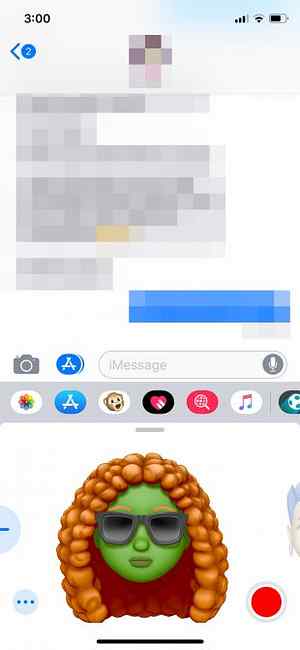

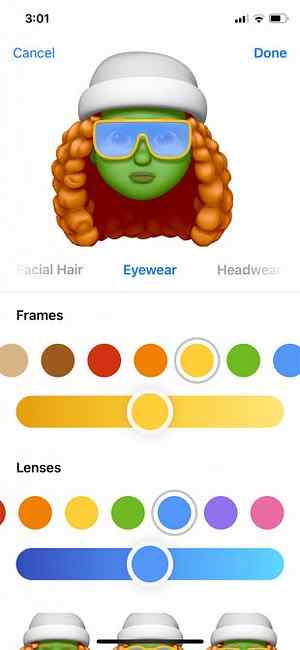
So senden Sie animierte Memoji-Nachrichten
Mit einem Arsenal an Bildern können Sie Memoji-Nachrichten auf dieselbe Weise wie normale Animoji-Nachrichten senden. Starten Mitteilungen tippen Sie dann auf App Taste. Finden Sie das Animoji “Affe” Wählen Sie dann Ihre Ähnlichkeit aus.

Sie können auf das Symbol tippen Aufzeichnung einmal drücken, um eine Nachricht mit einer Länge von bis zu 30 Sekunden aufzunehmen, und dann erneut darauf tippen, um die Aufnahme zu beenden. Sie können auch die Taste gedrückt halten Aufzeichnung Taste für die Länge Ihrer Aufnahme, wenn Sie es vorziehen.
Wenn Sie eine Nachricht aufgenommen haben, können Sie nach links und rechts blättern und sie für andere Memoji oder Animoji verwenden. Denken Sie daran, dass die Aufnahme Ton enthält. Sie können auch ein einzelnes Standbild von Ihnen senden, indem Sie einen bestimmten Ausdruck erstellen.
Machen Sie ein Gesicht und tippen Sie einfach auf Ihr Bildnis. Das Bild wird in das Textfeld eingefügt, in das Sie unten einen Kommentar eingeben und auf klicken können Senden. Dies funktioniert sowohl für iMessage- als auch für Android-Benutzer, da das Bild als Bild gesendet wird. 
Eine weitere Möglichkeit, Ihr neues Memoji zu verwenden, ist die Verwendung von iMessage-Aufklebern. Diese funktionieren nur über iMessage mit anderen iPhone-Benutzern. Schlagen Sie eine Pose ein, mit der Sie zufrieden sind, und tippen Sie dann auf Ihr Bild. Ziehen Sie Ihr Gesicht nach oben in den Nachrichtenkörper und lassen Sie es über einer Nachricht oder einem Bild frei, auf die Sie den Aufkleber anwenden möchten.
Sie können mit einem freien Finger klemmen, um den Aufkleber zu vergrößern oder zu verkleinern, wenn Sie möchten.

Memojis sind wie Animojis, aber besser
Leider gibt es keine Möglichkeit, Ihre Ähnlichkeit zur normalen Emoji-Tastatur hinzuzufügen, was wahrscheinlich mehr mit Standardisierung als mit irgendetwas zu tun hat. Es wäre jedoch schön, wenn Sie ein paar vordefinierte Ausdrücke für Ihr Bild verwenden würden, um sie im täglichen Gespräch zu verwenden.
Natürlich wird Ihre Wahrheits-Tiefen-Kamera wahrscheinlich noch viel mehr eingesetzt, wenn Sie Ihr iPhone mit der Gesichts-ID entsperren. Ist die Gesichts-ID auf dem iPhone X Any Good? Ist die Gesichts-ID auf dem iPhone X gut? Weg ist der Home-Button. Weg ist der Fingerabdruckscanner. Es ist Zeit, Platz für Face ID zu machen. Weiterlesen .
Erfahren Sie mehr über: Emojis, Gesichtserkennung, iMessage, iOS 12, iPhone X.


